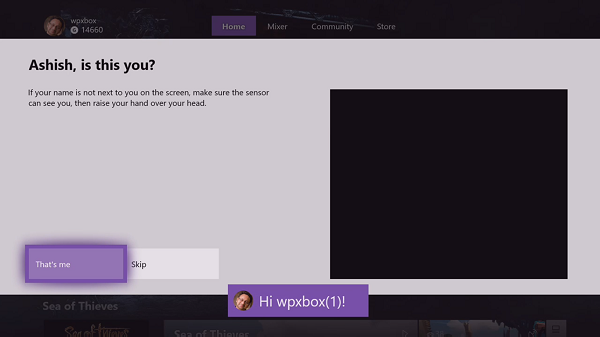Много раз у вас могут быть гости в вашем доме, и они хотят испытать Xbox One прямо на вашей консоли. Он следует за его предыдущими версиями, а обновление консоли Xbox One включило гостевую учетную запись для Xbox One. Это дает им возможность испытать игру на консоли, а вы — возможность убедить их, насколько круты игры, когда у вас есть консоль. В этом руководстве я рассказываю, как создать гостевую учетную запись Xbox и управлять ею.
Создание и управление гостевой учетной записью Xbox
Преимущество создания гостевой учетной записи имеет обе стороны. У вас больше контроля по сравнению с обычной учетной записью, и они могут участвовать в параллельных многопользовательских играх, но не имеют собственной учетной записи Xbox Live или тега игрока.
Что происходит, когда вы создаете гостевую учетную запись? Xbox создает временную учетную запись. Это копия учетной записи члена семьи, который в данный момент находится на консоли. Как только их опыт будет завершен, вы можете выйти из системы, а также удалить их с консоли.
КАК СОЗДАТЬ УЧЁТНУЮ ЗАПИСЬ В МАЙНКРАФТЕ XBOX
Как создать гостевую учетную запись на Xbox One
- Включите Xbox One и войдите в свою учетную запись на консоли.
- Затем нажмите кнопку Xbox, чтобы открыть руководство, и используйте d-pad на контроллере в крайнем левом углу, где вы можете увидеть свой профиль.
![Добавить гостевую учетную запись на Xbox One]()
- Здесь у вас будет возможность добавить гостя. Нажмите A на вашем контроллере.
- Вы сразу получите уведомление о создании другой учетной записи. В моем случае он называется wpxbox (1).
- Xbox может запросить подтверждение вашей учетной записи через Kinect, если он установлен. Пропустите, чтобы остаться в гостевой учетной записи.
![Повторяющийся профиль гостевой учетной записи на Xbox One]()
Программы для Windows, мобильные приложения, игры — ВСЁ БЕСПЛАТНО, в нашем закрытом телеграмм канале — Подписывайтесь:)
Теперь, если вы снова вернетесь в свой профиль, вы увидите варианты переключения на гостевую учетную запись.
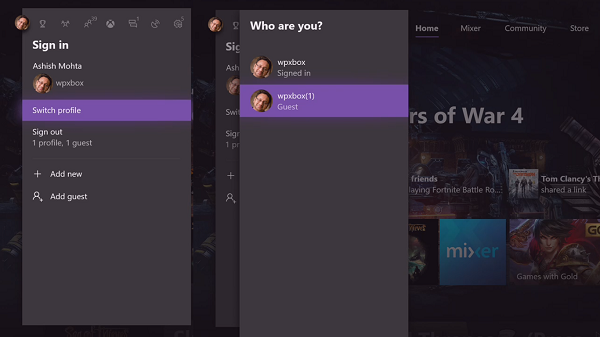
- Прокрутите вниз и выберите переключить профиль, выберите гостевую учетную запись. Посмотрите на изображение выше.
- Вы можете добавить еще один контроллер к своему Xbox One, а затем позволить гостю использовать его для игры с вами.
Если второй контроллер не может идентифицировать гостевую учетную запись, выполните следующие действия.
Убедитесь, что оба вошли в систему и оба находятся в одном меню. Вы можете сменить аккаунт и увидеть это. Теперь позвольте гостю нажать кнопку запуска, и он должен загрузить своего пользователя. Если игра все еще не может разобраться, просто перезапустите игру.
- Вы можете создать несколько гостевых учетных записей.
- Если у вас подключен Kinect, гостевая учетная запись правильно определяется как гостевой игрок. В противном случае это может привести к случайному отключению контроллера и другим сбоям.
Как удалить гостевую учетную запись с консоли Xbox One
Процесс немного прост. Наверное, самый простой из всех. Все, что вам нужно сделать, это выйти из системы вашего гостя, и его учетная запись исчезнет.
- Нажмите кнопку Xbox, чтобы открыть гид, и используйте d-pad на контроллере в крайнем левом углу, где вы можете увидеть свой профиль.
- Нажмите «Выйти» и выберите гостевой профиль. Нажмите A, чтобы сделать это.
- Гостевая учетная запись удалена.
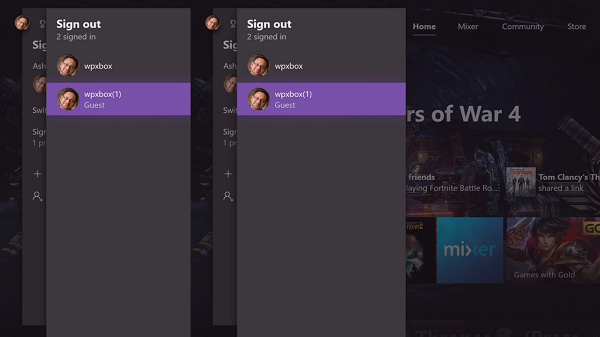
Ограничения гостевой учетной записи Xbox One
Интересно, что, поскольку Xbox One создает копию вашего профиля, она пользуется практически всем на консоли, включая многопользовательский режим. Однако существует ряд ограничений, так как это не вход в учетную запись. Итак, каковы ограничения для этой учетной записи?
Контрольные рейтинги и создание новой учетной записи
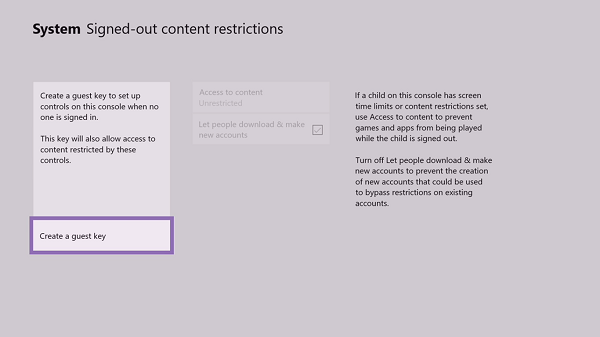
- Нажмите кнопку Xbox Guide на геймпаде и используйте правый бампер, чтобы перейти к концу меню флаера. Выберите «Настройки».
- Теперь перейдите в Система> Ограничения содержимого для выхода из системы.
- Здесь вы можете создать гостевой ключ. Это позволит гостю получить доступ к содержимому в соответствии с вашими ограничениями, когда никто другой не доступен.
- Выберите «Создать гостевой ключ» и нажмите «A» на контроллере. Гостевая клавиша — это комбинация элементов управления на вашем контроллере.
После этого вы можете настроить возрастные рейтинги для приложений и игр. Вы также можете ограничить загрузку и создать новую учетную запись. Это позволит убедиться, что вы не предоставили открытый доступ ко всему на вашей консоли.
- Настройки конфиденциальности и безопасности в Интернете для гостевой учетной записи такие же, как у вас или членов семьи с наиболее ограничительными настройками. Например, если ребенок вошел в систему, гость ограничен настройками ребенка.
- Гостевая учетная запись не может покупать игры или подписываться на какие-либо услуги с помощью учетной записи хозяина.
- После выхода из системы невозможно сохранить настройки гостя. Любой игровой процесс, достижения и т. Д. Сразу теряются.
Возможно, в будущем Microsoft может развернуть функцию, которая поможет преобразовать гостевую учетную запись в связанную учетную запись Microsoft. Может так получиться, что игра прошла так хорошо, а гость захочет сохранить прогресс, достижения и так далее. Сообщите нам в комментариях, как вы создаете гостевую учетную запись Xbox в своей семье и управляете ею.
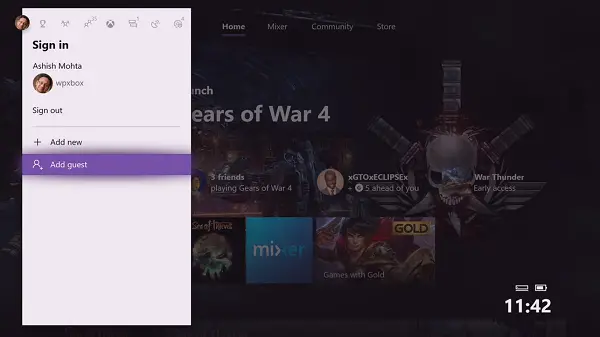
.
Программы для Windows, мобильные приложения, игры — ВСЁ БЕСПЛАТНО, в нашем закрытом телеграмм канале — Подписывайтесь:)
Источник: okzu.ru
Как добавить учетную запись Microsoft в Xbox Series X или S | НОВЫЙ 2021 год!
Пользователи, которые не знакомы с новой Xbox, могут не знать, что они могут легко следить за своими игровыми достижениями и другими данными учетной записи, выполнив простую вещь: добавьте свою учетную запись Microsoft в свои Xbox Series X или S.
Если вы не знаете, как использовать Xbox в настоящее время, и хотели бы поделиться или отслеживать свою учетную запись достижений, следуйте инструкциям в этом руководстве.
Зачем добавлять свою учетную запись Microsoft на консоль Xbox Series X или S?
Основная причина, по которой вы играете, – это иметь весело, в одиночку или вместе с семьей, друзьями или даже с незнакомыми людьми. Но, как и в других сферах нашей жизни, вы можете удвоить получаемое удовольствие, поделившись своими достижениями с другими.
Если вы хотите, чтобы другие знали, чего вы достигли на данный момент, или насколько далеко вы продвинулись в своей любимой игре, вы можете сделать это, добавив свою учетную запись Microsoft на свой Xbox. .
Добавить учетную запись Microsoft легко, но удалить ее – тоже.
Как и при добавлении учетной записи, вы также можете удалить свою учетную запись Microsoft в любое время.
Как добавить свою учетную запись Microsoft в Xbox Series X или S?
Ниже приведены простые шаги для начала добавления вашей учетной записи Microsoft в новую Xbox Series X или S:

- На контроллере нажмите кнопку Xbox , чтобы открыть руководство.
- Выберите Профиль и система .
- Перейдите к Добавить или переключить.
- Выберите Добавить .
- Введите адрес электронной почты для учетной записи Microsoft, которую вы хотите добавить, а затем выберите Enter . Если у вас уже есть существующая учетная запись Microsoft, убедитесь, что вы не выбрали Получить новую учетную запись . Если вы выберете этот вариант, вы создадите новую учетную запись Microsoft вместо добавления существующей.
- Введите пароль для своей учетной записи Microsoft, которую вы хотите добавить, а затем нажмите Enter .
- Прочтите Соглашение об обслуживании Microsoft и Заявление о конфиденциальности, а затем выберите Я принимаю .
- Следуйте инструкциям по настройке параметров Вход и безопасность , чтобы добавить свою учетную запись Microsoft на консоль Xbox One.
Как удалить свою учетную запись Microsoft из Xbox Series X или S?
Если вы хотите удалить свою учетную запись Microsoft из Xbox Series X или S, выполните следующие действия:
- На геймпаде нажмите кнопку Xbox , чтобы открыть руководство.
- Выберите Профиль и Система .
- Перейдите в Настройки .
- Выберите Учетную запись .
- Выберите Удалить учетные записи .
- Выберите учетную запись, которую хотите удалить, а затем выберите Удалить для подтверждения..
- Когда вы закончите, выберите
Вы не можете удаленно удалить свою учетную запись Microsoft с консоли Xbox.
ВАЖНО . Всегда убеждайтесь, что вы удалили свою учетную запись Microsoft из Xbox, прежде чем продавать или отдавать ее. Если вы забыли и больше не имеете доступа к своей учетной записи Microsoft, лучшее, что вы можете сделать, – это изменить пароль своей учетной записи Microsoft. Это приведет к отключению вашей учетной записи Microsoft на любой консоли Xbox.
Если вы не знаете, как изменить пароль своей учетной записи Microsoft, выполните следующие действия:
- На вашем компьютере откройте веб-браузер и перейдите на веб-сайт Microsoft .
- Нажмите Войти ссылка.
- Введите адрес электронной почты и пароль своей учетной записи Microsoft.
- Выберите Изменить пароль и следуйте инструкциям.
Другие интересные статьи:
- Как изменить тег игрока Xbox Series X | Легкие шаги | НОВИНКА 2020!
- Как исправить проблему с поврежденными данными сохранения Watch Dogs Legion | НОВИНКА 2020!
- Как исправить проблему с переключением чата Xbox One Party | НОВИНКА 2020!
- Как исправить ошибку Xbox One 0x89231022 | Простые решения | НОВИНКА 2020!
Посетите наш канал TheDroidGuy на Youtube, чтобы увидеть больше видео и руководств по устранению неполадок.
Источник: digitdocom.ru
Xbox Live для Xbox 360. Регистрация и использование

Хbox Live – это популярный онлайн-сервис, число пользователей которого впечатляет – несколько десятков миллионов человек. Разработанный Майкрософтом специально для игровых консолей Xbox One и 360, он также идет для игр на компьютере. Но в последнем случае нужен для Windows, как минимум, 10 версии.
Сервис интересен для любителей совместных сетевых интернет-игр, в которых число участников не безгранично – чуть более ста. Кроме сеансов одновременных сражений с высокой скоростью соединения, геймеры получают возможность:
- голосового общения друг с другом;
- закрепления достигнутых результатов;
- создания расширенного профиля (Gamertag) с чатом;
- пользования фильмо- и аудиотеками, е-майлом Outlook;
- покупки игр, а также пользования теми, что в свободном доступе.
Xbox Live существует в двух вариантах: бесплатном (Silver) и платном (Gold).
В первом случае геймер может пользоваться играми-Аркадами, загружать демо-версии, дополнения к играм, которые чаще всего надо покупать за виртуальную валюту, общаться с друзьями. Здесь есть Майнкрафт, причем играть можно даже без консоли. Надо только пройти бесплатную регистрацию на сайте.
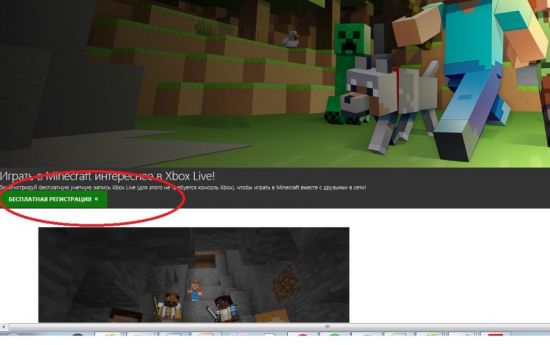
При подписке на XboxLive Gold уже можно играть онлайн с другими игроками и зарабатывать очки, из которых складывается репутация геймера.
Дополнительно предоставляется 2 игры бесплатно (но они станут неактивны, когда закончилась подписка, стоимость которой более чем 400 рублей в месяц).

Для оформления подписок сначала необходимо зарегистрироваться в Xbox Live: по сути, это тоже самое, что создать аккаунт в соцсети. Для этого заходим на официальный сайт данного сервера с ПК или консоли. На экране слева вверху обязательно должен быть разноцветный значок Microsoft. Щелкаем справа вверху «Войти» или ниже, под картиной «Вход» (под символом портрета человека).
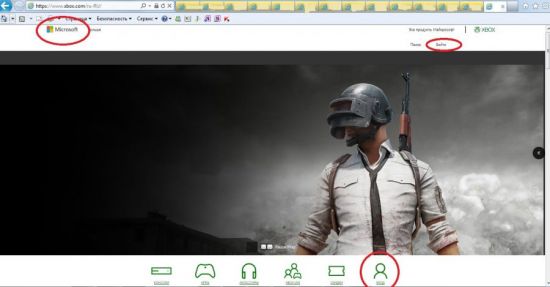
Мы попадаем на англоязычную страничку. Кнопка «Sign in» означает «зарегистрироваться» (вводится скайп, почта, телефон). У нас нет аккаунта (No account), поэтому щелкаем «Create one» (Создайте).
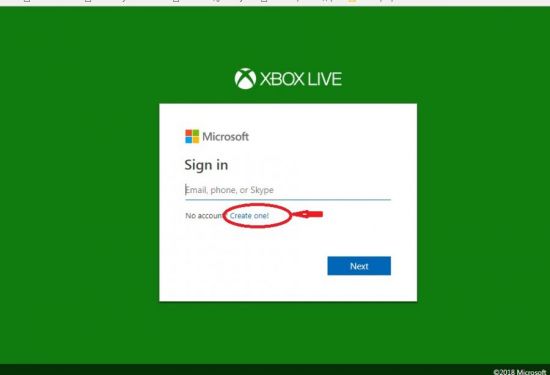
На следующей странице нам предлагают создать аккаунт («Create account»), попросив ввести фамилию, имя, адрес электронной почты. Если в Майкрософте почты нет, то жмем «Получить новый адрес» («Get a new email address»), то есть создаем здесь новую почту, привязанную к Майкрософт.
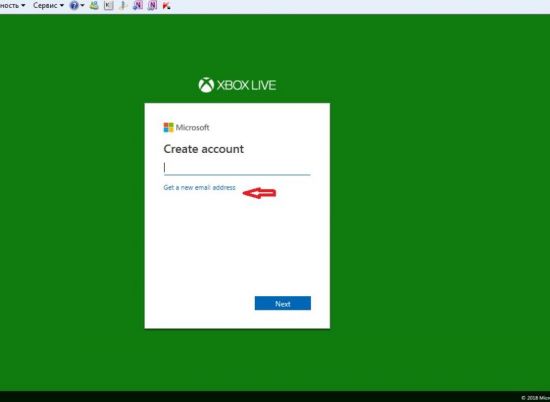
Создаем пароль (Create a password), ставим галочку в окошечко, где написано «Send me promotional…») – но только если согласны получать рекламную рассылку от Microsoft. Подтверждаем почту через свой ящик.
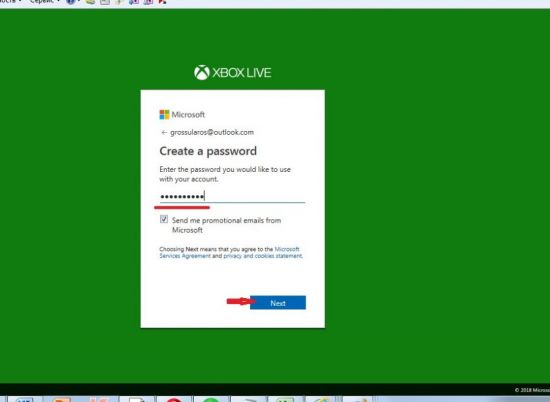
Когда зарегистрируем почту, перейдем к заполнению учетной записи, которая появится после задания пароля и подтверждения адреса. Там необходимы имя, фамилия, пароль с повтором (от 8 символов, включая заглавные буквы), дата рождения, пол, телефон, символы капчи. «Имя пользователя» (то есть ник) выбираем как е-майловский адрес. Кликаем «Создать учетную запись», подтверждаем электронную почту. Созданный профиль при желании можно изменить. Привязка банковской карты к аккаунту даст возможность онлайн покупать местную игровалюту.
Регистрация не требуется при наличии аккаунтов в Skype, MNS, Office 360 и в других майкрософтовских продуктах.
После регистрации учётной записи подключаем консоль. Для этого делаем несколько шагов:
- соединяем приставку с Инетом;
- на центральной клавише нажимаем «Присоединиться к Live»;
- авторизуемся (вводим логин, пароль от учетной записи, которую только что создали в Xbox Live);
- определяемся с подпиской (Silver, Gold) – при необходимости покупаем код.
Также Xbox Live предлагает мобильное приложение для Windows Mobile, iOS, хотя не все планшеты на Android могут поддерживать его.
Итак, Xbox Live позволяет грузить на консоль платные игры, а при подписке на Gold – участвовать в коллективных сражениях, соревнованиях. Регистрация предусматривает создание аккаунта, привязанного к Microsoft.
Еще можете почитать:
Как создать аккаунт в iCloud?
Источник: proctoline.ru